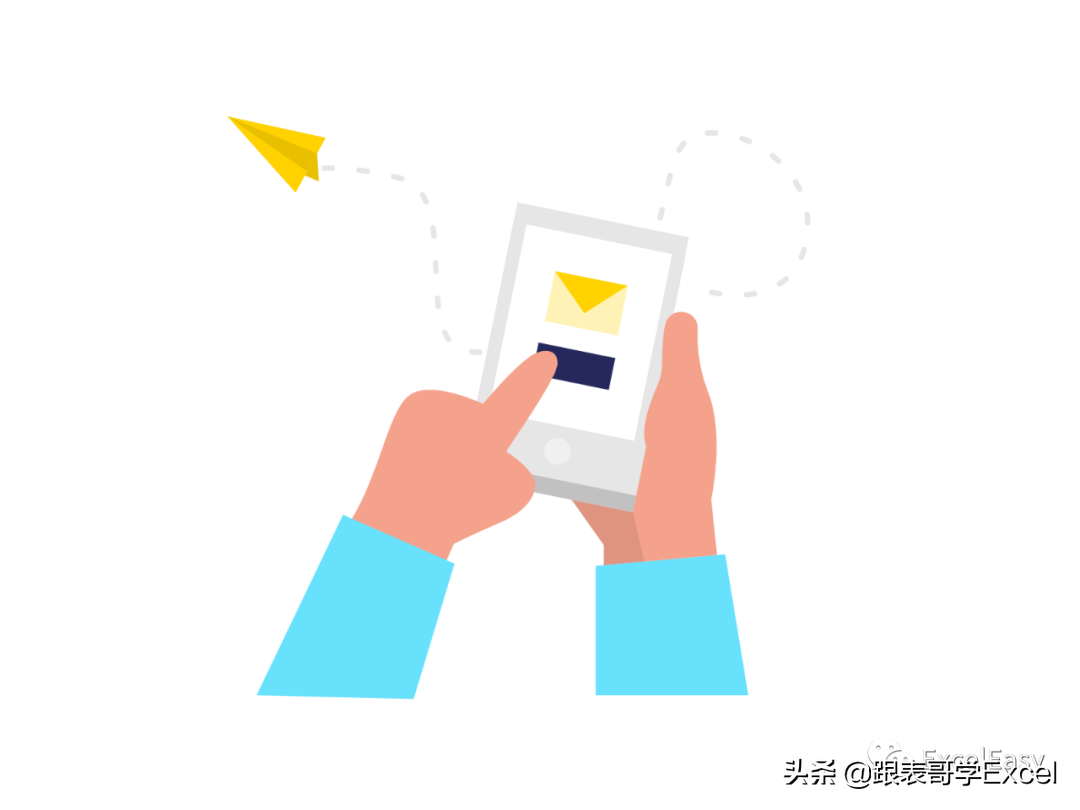
我们,让Excel变简单

前两天,我介绍了一个比较两个Excel文件的技巧。有同学问,能不能比较两个Word文档?今天就介绍一下比较两个Word文档的方法。同时,这个方法在也可以用在比较Excel数据上。
不像比较Excel文件,还需要一个专用工具。比较两个Word文件的功能直接内置在Word中:
打开Word应用程序,在“审阅”选项卡中,点击:比较,
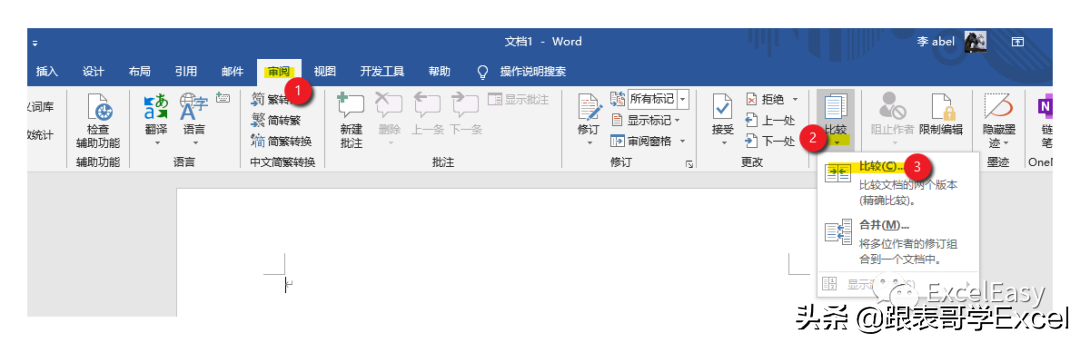
在对话框中选择相应的文档:
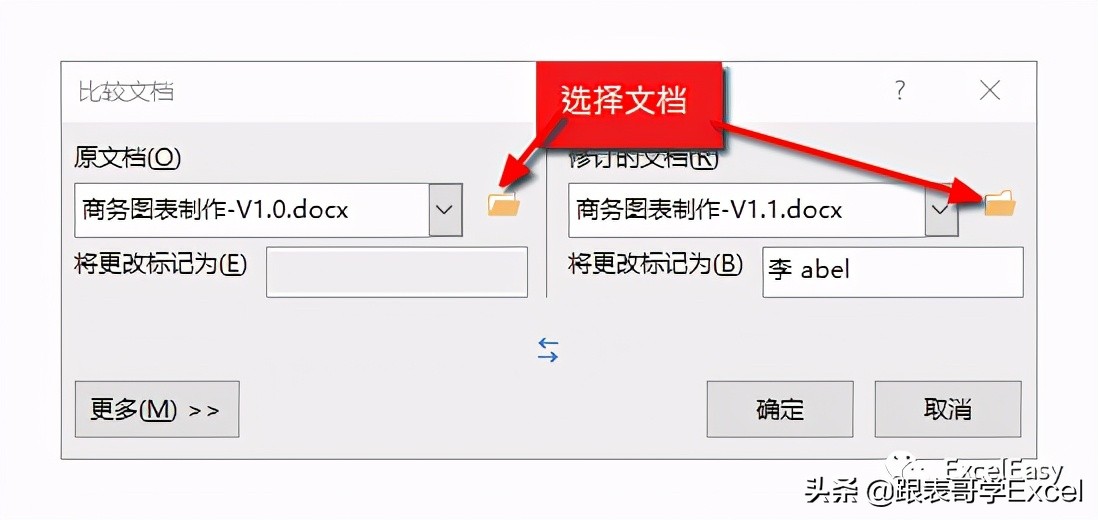
点击确定,

可以看到很清楚的列出了所有的修改。
你可以在选项卡中接受这些修订,既可以逐条接受,也可以介绍所有修订:
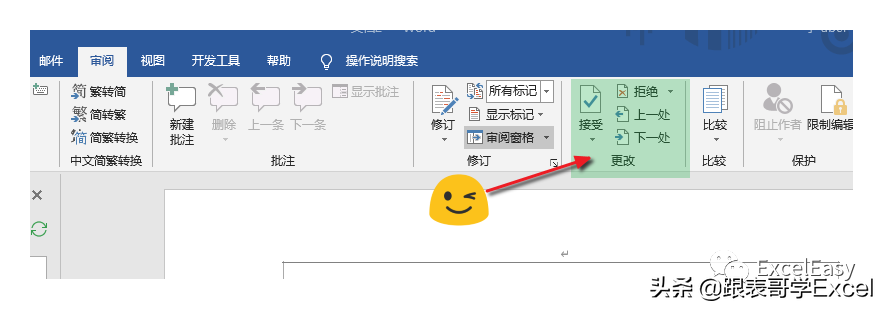

怎么比较两个Excel表格

在《如何比较两个Excel文件的数据有什么不同》的文章中,我们可以得到比较结果:
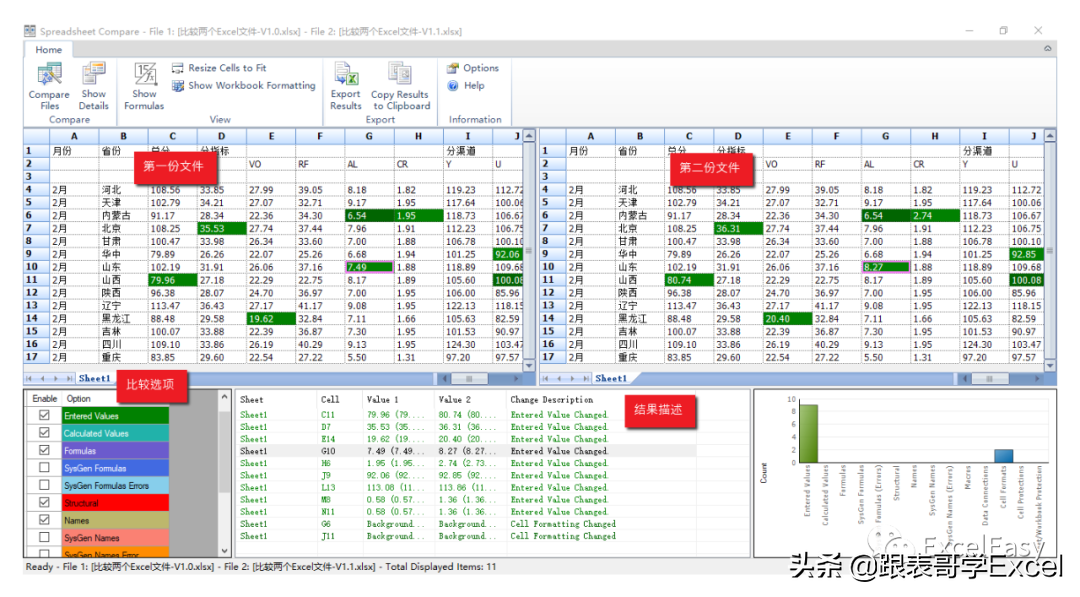
在这个结果中,我们只能看到哪个单元格被修改了,但是这两个单元格具体有什么区别却看不出来。
我们可以看看使用Word的比较功能后结果有什么不同。
遗憾的是,Word的比较功能并不能直接比较两个Excel文件。因此,你需要分别将两个Excel表格复制到两个Word文件中。(很简单,在Excel中选中表格区域,然后按Ctrl+C复制,到Ctrl+V中粘贴即可),然后比较这两个Word文件:
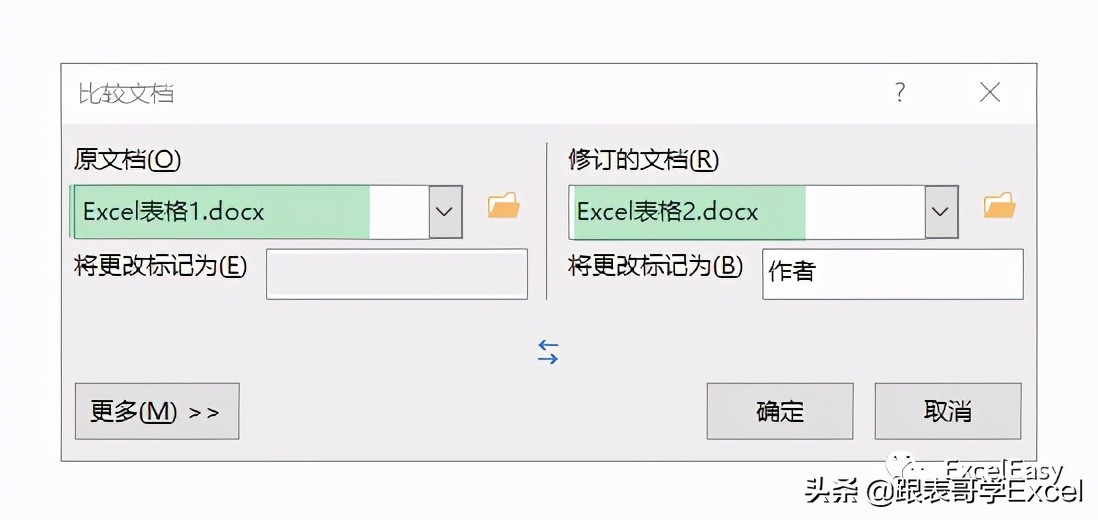
点击确定,
可以看到,每个值原来是什么,被改成了什么都显示的非常清楚,而且,可以分别进行接受修订或拒绝修订的操作。
所有的修订处理完成后,只要复制表格,粘贴回Excel即可。

总结
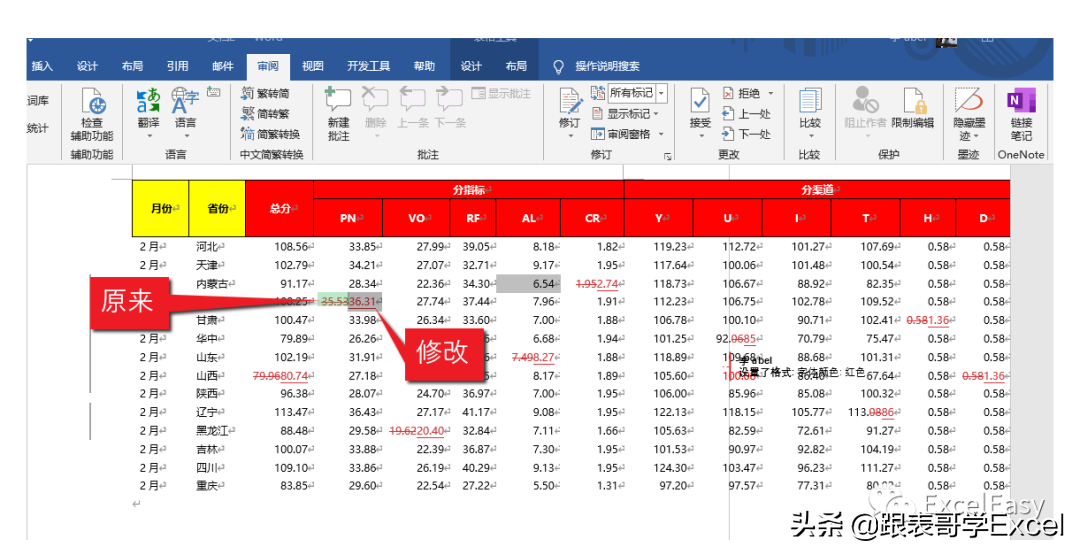

这个功能对于那些需要逐项审定修订的场景非常有用。如果使用表格比较工具的话,这些操作需要纯手工完成。